Jak włączyć tryb ciemny w programie OneNote lub Outlook
Kilka miesięcy temu Microsoft wdrożył tryb ciemny dla OneNote na iOS(Dark Mode for OneNote on iOS) . Szczegółowo omówiliśmy wtedy tę funkcję. Kilka miesięcy do przodu gigant oprogramowania wprowadził teraz(Fast) podobną funkcję dla użytkowników systemu Windows(Windows) . W tym poście zobaczymy, jak włączyć tryb ciemny(Dark mode ) dla OneNote lub Outlooka(Outlook) w systemie Windows 10.
Włącz tryb ciemny dla programu (Dark)OneNote w systemie Windows 10(Windows 10)
Aby włączyć tryb ciemny(Dark Mode) dla programu OneNote w systemie Windows 10(Windows 10) , musisz przejrzeć niektóre ustawienia menu w aplikacji:
- Otwórz OneNote
- Wybierz opcję Ustawienia i więcej(Settings and more) .
- Wybierz Ustawienia(Settings) .
- Przełącz na Opcje(Options) .
- Wybierz tryb ciemny(Dark Mode) .
Tryb ciemny(Dark) umożliwia zmianę lub zmodyfikowanie domyślnego jasnego koloru tła w programach Outlook i OneNote na ciemniejszy kolor. Jest to przydatna funkcja, ponieważ zmniejsza obciążenie oczu w warunkach słabego oświetlenia lub jeśli wolisz mniej jasne interfejsy.
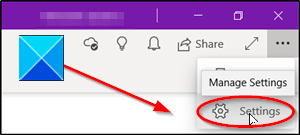
Otwórz aplikację Microsoft OneNote w systemie Windows 10(Windows 10) .
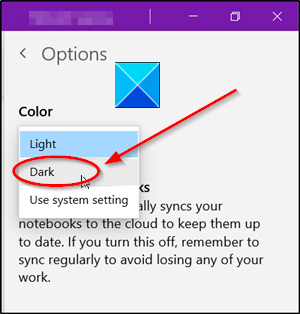
Kliknij Ustawienia i nie tylko(Settings and more) (widoczne jako 3 poziome kropki) w prawym górnym rogu ekranu komputera.
Wybierz Ustawienia(Settings) i z wyświetlonej listy opcji wybierz Tryb ciemny(Dark Mode) .
Włącz tryb ciemny dla (Dark)programu Outlook(Outlook) w systemie Windows 10(Windows 10)
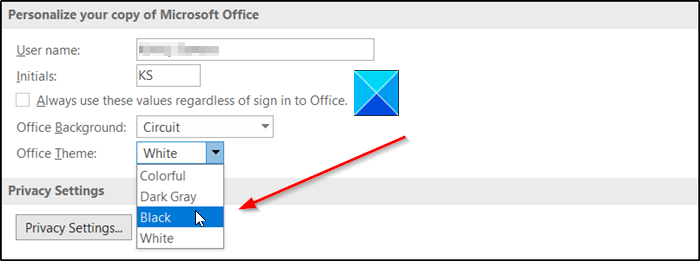
Aby włączyć tryb ciemny(Dark Mode) dla programu Outlook(Outlook) w systemie Windows 10(Windows 10) , wykonaj następujące czynności:
- Uruchom aplikację Outlook .
- Przejdź do zakładki Plik(File) i kliknij go.
- Przejdź do opcji(Options) .
- Przejdź do zakładki Ogólne .(General)
- W prawym okienku przewiń w dół do opcji Spersonalizuj swoją kopię pakietu Microsoft Office(Personalize your copy of Microsoft Office) .
- Pod nim kliknij strzałkę listy rozwijanej Motyw pakietu Office(Office Theme) .
- Wybierz kolor czarny .(Black )
Uruchom aplikację Microsoft Outlook na swoim komputerze.
Przejdź do karty Plik(File ) znajdującej się w menu Wstążki.
Kliknij Plik(File) i przejdź do opcji(Options) wyświetlanych na dole.
Następnie przejdź do karty Ogólne(General) i pod prawym okienkiem przewiń w dół do sekcji Spersonalizuj swoją kopię pakietu Microsoft Office(Personalize your copy of Microsoft Office ) .
Przejdź do wpisu Motyw pakietu Office . (Office Theme)Wybierz kolor Czarny , aby włączyć (Black)tryb ciemny w programie Outlook(dark mode in Outlook) .
Odtąd(Hereafter) wszelka zawartość tworzona w programie OneNote lub Outlook w trybie ciemnym(Dark Mode) będzie widoczna dla każdego, kto przegląda te same strony w trybie jasnym(Light Mode) .
Czytaj dalej(Read next) :
- Włącz tryb ciemny w systemie Windows 10(Enable Dark Mode in Windows 10) za pomocą ustawień.
- Jak włączyć tryb ciemny w programie Word, Excel lub PowerPoint(How to enable Dark Mode in Word, Excel, or PowerPoint) .
Mam nadzieję, że to pomogło.
Related posts
Jak włączyć tryb ciemny w aplikacji OneNote na iPhone'a lub iPada?
Jak włączyć tryb ciemny w programie Microsoft Outlook (Windows, Mac i Mobile)
Jak włączyć tryb ciemny Microsoft Outlook
Jak włączyć tryb ciemny w nowym projekcie Facebooka
Włącz tryb ciemny na dowolnej stronie internetowej za pomocą ciemnego czytnika dla Chrome, Firefox
Jak wymusić tryb ciemny na stronach internetowych korzystających z przeglądarki Edge
Jak włączyć tryb ciemny YouTube w Internecie i na urządzeniach mobilnych?
Jak włączyć lub włączyć tryb ciemny lub motyw w systemie Windows 10?
Jak włączyć tryb ciemny na swoim iPhonie?
Jak włączyć tryb ciemny w systemie Windows 11?
Jak zmienić tło motywu Dark Mode w Groove Music?
Jak aktywować tryb ciemny YouTube
Jak efektywnie korzystać z OneNote w systemie Windows 11/10
Tryb ciemny macOS: jak go włączyć i skonfigurować
Jak korzystać z trybu ciemnego na iPhonie
Jak włączyć tryb ciemny w programach Word, Excel i PowerPoint?
Jak korzystać z trybu ciemnego w Dokumentach, Arkuszach i Prezentacjach Google
Użyj rozszerzenia OneNote Web Clipper do przeglądarki Chrome, aby robić notatki podczas przeglądania
6 sposobów na włączenie trybu ciemnego przeglądarki Google Chrome w systemie Windows
Jak włączyć tryb ciemny w 14 aplikacjach Google na smartfony?
